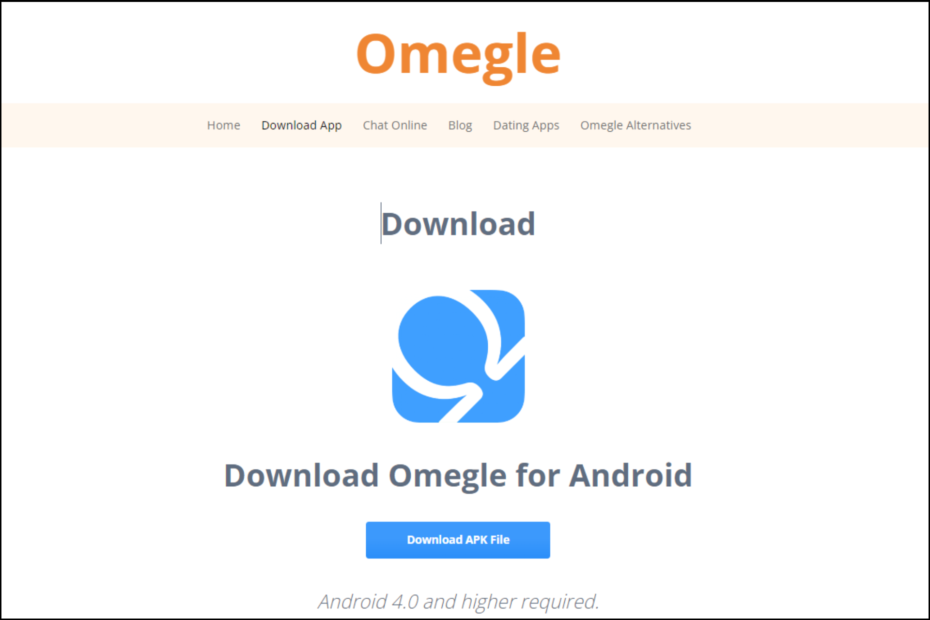Changez la langue de votre navigateur pour refléter votre langue Omegle préférée
- Avez-vous des problèmes pour essayer de changer la langue sur Omegle mais vous n'y arrivez pas? Il peut s'agir d'une erreur de serveur.
- Il peut également s'agir des paramètres de votre navigateur, alors assurez-vous que la langue de votre navigateur reflète votre langue préférée.
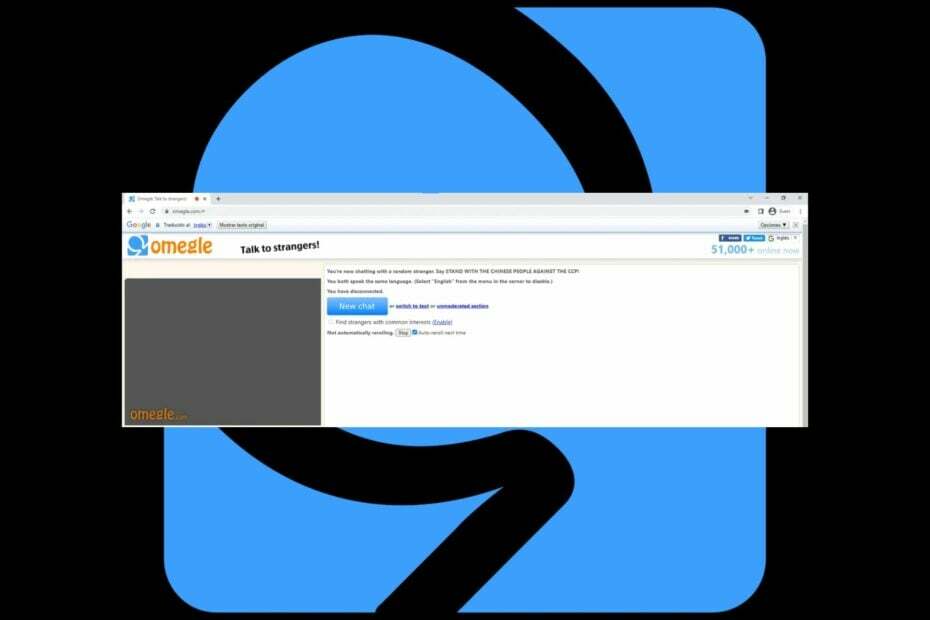
- Optimisez l'utilisation des ressources : Opera One utilise votre Ram plus efficacement que Brave
- IA et convivial : Nouvelle fonctionnalité directement accessible depuis la barre latérale
- Pas de pubs: Le bloqueur de publicités intégré accélère le chargement des pages et protège contre l'exploration de données
- Convivial pour les jeux : Opera GX est le premier et le meilleur navigateur pour les joueurs
- ⇒ Obtenez Opéra One
Tout travail et aucun jeu peut parfois devenir monotone. Lorsque vous obtenez quelques minutes de congé, vous pouvez prendre ce temps pour vous connecter avec d'autres personnes partageant les mêmes idées sur divers sites de chat. Omegle est l'un d'entre eux, vous permettant de vous connecter à des personnes parlant une langue similaire.
C'est formidable car vous pouvez trouver des personnes ayant des intérêts similaires avec des centaines de langues disponibles. Cependant, quelques utilisateurs se sont plaints que la sélection de la langue est un peu boguée et qu'ils ne peuvent pas se connecter avec qui ils souhaitent être connectés.
Examinons pourquoi cela se produit et comment nous pouvons le résoudre.
Pourquoi la sélection de langue Omegle ne fonctionne-t-elle pas ?
Si vous avez essayé de vous connecter à Omegle mais ne pouvez pas entrer en contact avec des personnes parlant une langue similaire à vous, il peut y avoir une erreur de langue ou un problème avec le site.
UN utilisateur sur l'un des forums de la communauté avait ceci à dire :
Donc, il y a quelques jours, je me suis connecté à omegle.com et par défaut, Omegle se connectait avec la langue de le pays dans lequel je vis et je pourrais entrer en contact avec des personnes parlant cette langue ou vivant dans ce pays. Cependant, depuis hier soir, la fonctionnalité semble avoir changé d'une manière ou d'une autre et il semble qu'en choisissant une langue, je ne me connecte pas à la langue locuteurs ou des personnes du pays où la langue est parlée, mais plutôt il traduit à la fois les messages du mien et de l'autre participant dans la langue choisie langue.
Bien qu'il n'y ait aucun mal à se connecter avec des personnes qui parlent une langue différente, cette option devrait être un choix pour vous et non forcé.
De plus, la traduction de messages pour des locuteurs non natifs peut parfois déformer le message voulu et constituer un énorme obstacle à une communication efficace.
Alors pourquoi cela arrive-t-il? Les raisons possibles incluent :
- Paramètres du navigateur – Apparemment, si la langue de votre navigateur est définie sur une langue différente de celle que vous parlez, Omegle le détecte et vous empêche de changer.
- Problème temporaire – Dans certains cas, il peut s'agir simplement d'un problème temporaire qui peut disparaître en quelques minutes.
- Vous avez été bloqué – Omegle est en fait surveillé, donc si vous faites des affaires louches ou que vous enfreignez les termes et conditions, votre accès à certains services peut être limité.
Comment changer la langue sur Omegle ?
Commencez par les vérifications préliminaires suivantes avant tout dépannage technique :
- Vérifiez l'état du serveur et assurez-vous qu'il est en cours d'exécution.
- Actualisez votre navigateur.
- Assurez-vous que vous utilisez la dernière version de votre navigateur.
- Essayez un autre navigateur. Vérifiez meilleurs navigateurs recommandés pour Omegle.
- Passez à votre téléphone. Pour certains utilisateurs, le paramètre ne fonctionne que sur les téléphones et non sur PC.
1. Modifier les paramètres de votre navigateur
- Pour cette étape, nous utiliserons le navigateur Chrome.
- Lancez votre navigateur Chrome, cliquez sur les trois ellipses dans le coin supérieur droit et sélectionnez Paramètres.

- Cliquer sur Langues puis sous Langues préférées, vous trouverez votre langue par défaut. Si vous souhaitez modifier et en ajouter un autre pour vous connecter à Omegle, cliquez sur Ajouter des langues.
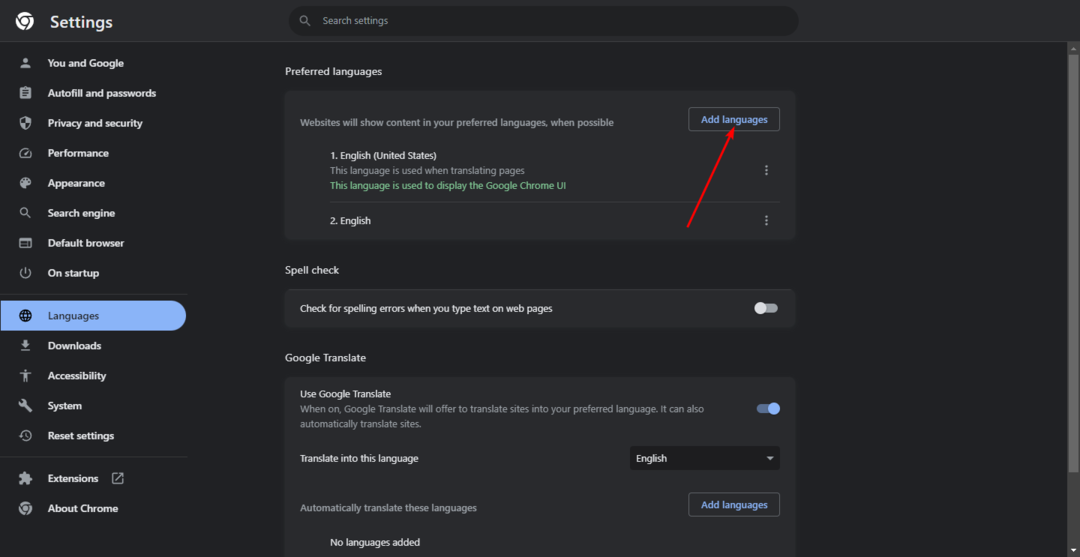
- Faites défiler la liste ou recherchez-la puis cliquez sur Ajouter.
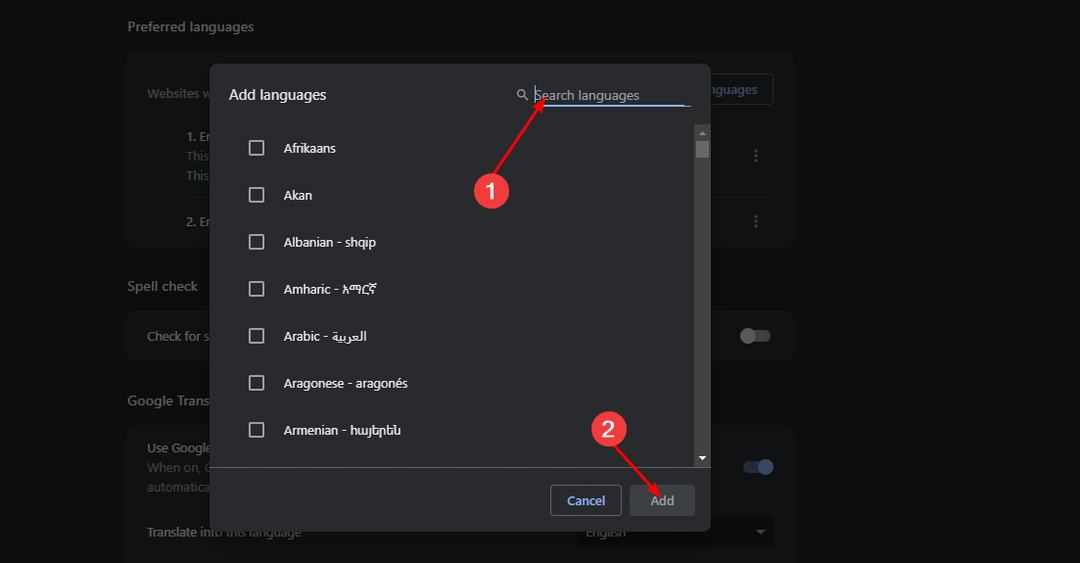
- Une fois ajouté, cliquez sur les trois ellipses à côté de votre langue ajoutée et sélectionnez Afficher Google Chrome dans cette langue.
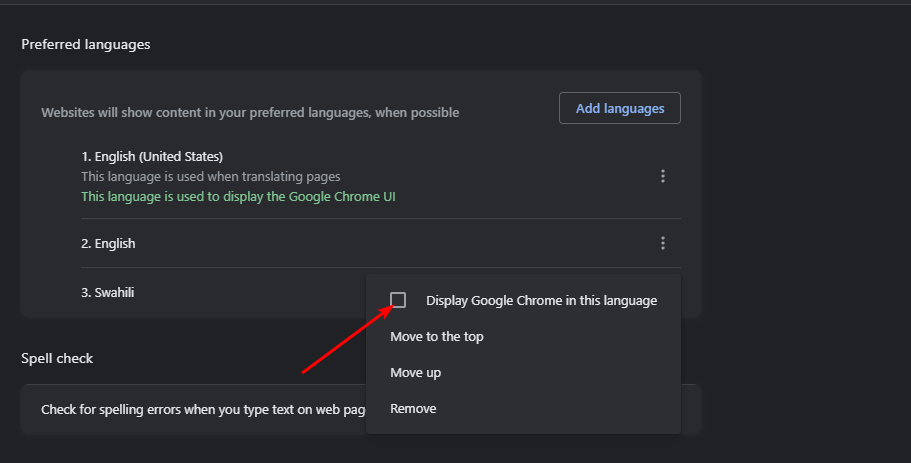
- Cela en fera la langue par défaut. Revenez maintenant à Omegle et actualisez votre navigateur et voyez si l'erreur de langue persiste.
2. Changer la langue sur la console
- Sur la page Omegle, faites un clic droit sur un espace vide et sélectionnez Inspecter.
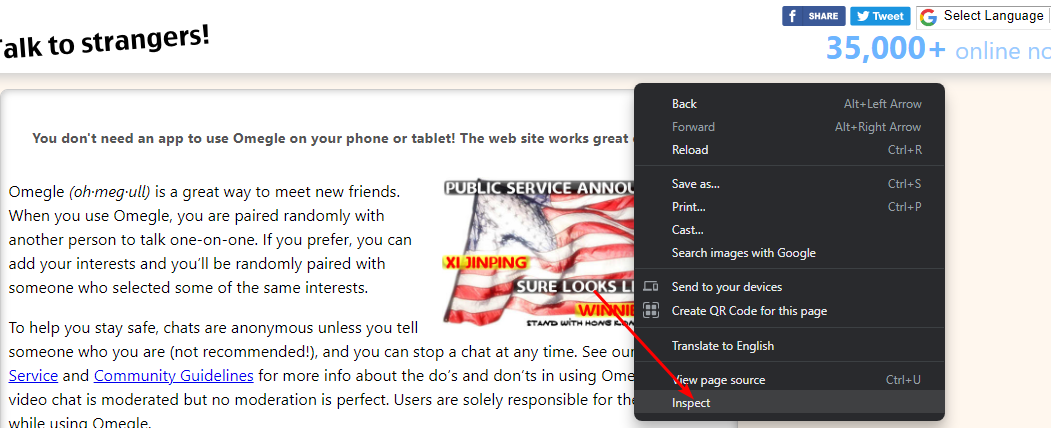
- Naviguez vers le Console languette.
- Collez la commande suivante et appuyez sur Entrer:
navigator.__defineGetter__('language',function(){return 'fr';});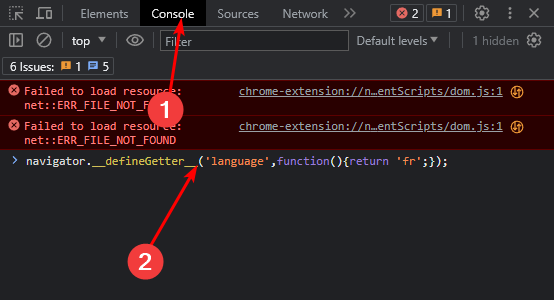
- N'oubliez pas de remplacer « fr » par le code de langue que vous avez choisi.
UN l'utilisateur a signalé que cela a fonctionné pour eux:
D'accord, donc cela fonctionne, MAIS: vous devez le faire pour chaque onglet que vous utilisez (ouvrez donc un onglet d'omegle, appuyez sur F12, entrez le code
Cette solution semble fonctionner, mais vous devez répéter cette étape pour chaque onglet Omegle que vous avez ouvert. Cela peut devenir un peu fastidieux si vous en avez plusieurs ouverts.
- Correction Instagram: veuillez patienter quelques minutes avant de réessayer
- L'application Cash ne fonctionne pas? Voici comment y remédier
- Correction: erreur d'autorisation ChatGPT lors de l'accès aux plugins
- L'application Threads ne fonctionne pas? 3 choses que vous pouvez faire pour y remédier
3. Réinitialisez votre navigateur
- Ouvrez votre navigateur Chrome et cliquez sur les trois ellipses verticales dans le coin supérieur droit.
- Sélectionner Paramètres.

- Cliquez ensuite sur Réinitialiser et nettoyer, puis sélectionnez Restaurer les paramètres à leurs valeurs par défaut d'origine.

- Confirmer Réinitialiser les options dans la boîte de dialogue suivante.

Si rien ne semble fonctionner et que vous n'avez plus d'options, il est peut-être temps d'essayer Alternatives à Omegle. Vous constaterez peut-être que vous les aimez encore plus. De plus, il n'y a aucun mal à se familiariser avec d'autres sites et à voir ce qu'ils proposent.
C'est tout ce que nous avions pour cet article, mais si vous avez rencontré l'erreur de langue Omegle et que vous l'avez corrigée en utilisant une méthode non mentionnée ici, nous aimerions en entendre parler.
![Omegle est-il réellement surveillé? [Nous répondons]](/f/189987a4ee29dd1b5b41bcd7f8f3463e.png?width=300&height=460)